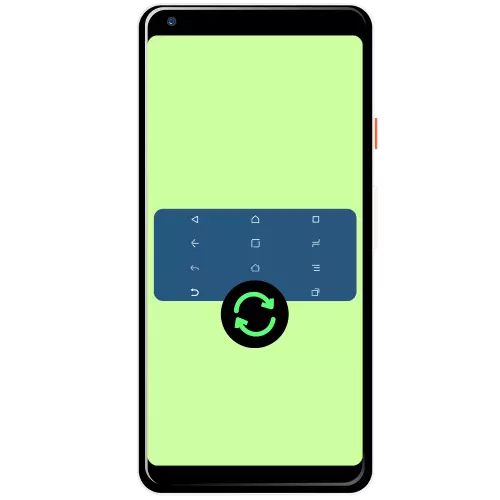
Method 1: Systemer
Vill Produzenten verlängeren Funktionalitéit verflaacht Deckele, dorënner gesidd dir d'Commande vun der Navigatioun Rot Knäppercher ze änneren.Sampsung
Op Smartphones, ass Samsung Prozedur wéi follegt gesuergt:
- Open de "Parameteren" - zum Beispill, duerch den Apparat Rido markéiert.
- Minière zu der Lëscht op der "Kaart" Punkt a fléissendem et.
- Nächst, benotzen der "Navigatioun Bar" Parameter.
- ginn elo op de Knäppchen "Knäppecher" Spär ( "Button Uerdnung") a wielt der Optioun, datt Dir déi gëeegent sinn. Leider ass et onméiglech onofhängeg ze bestëmmen.



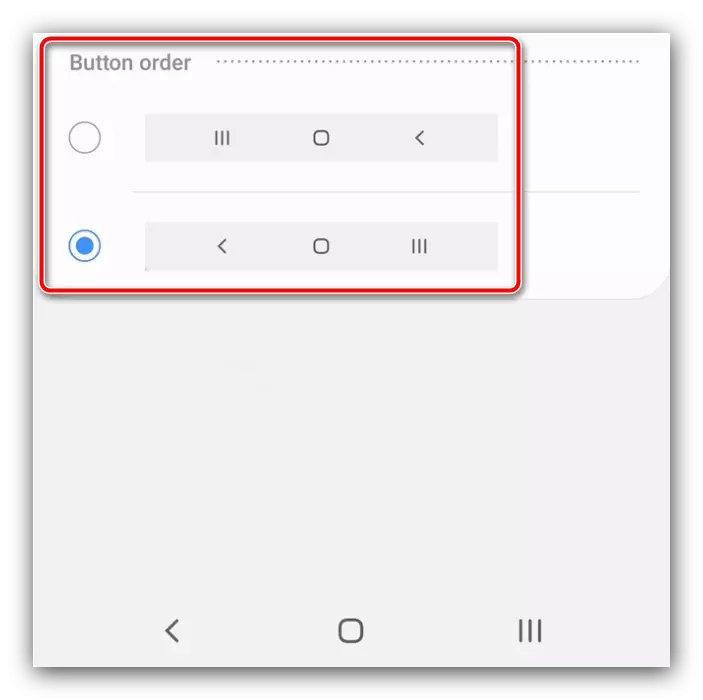
Ännerunge ginn direkt applizéiert.
Huawei.
- Run der Telefonsnummer Parameteren Gestioun Outil.
- Minière der verwandelt a wielt "System an Aktualiséierung".
- Ausgefall "System Navigatioun".
- WEIDER der "Dräi Navigatioun Buttons" Optioun.
- Hei uginn Är Lieblingsregioun Optioun.
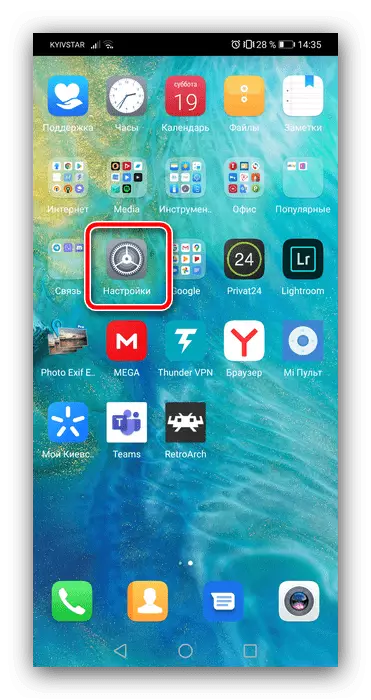



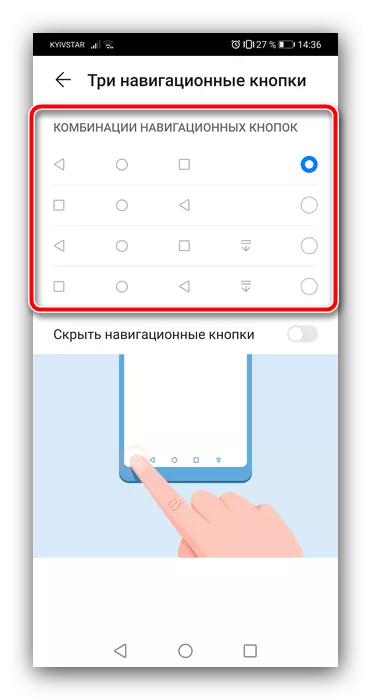
Am Réibau vun Huavay, zevill, kënnt Dir net arbiträr der Lag vun der Knäppercher wielt.
Xiaomi.
Op Apparater Siaomi, huet och eng adäquat Optioun.
- Öffnen d'Astellungsapplikatioun op.
- Nächst, wielt "Détailléiert Parameteren".
- Benotzen Punkt "Unlimited Vollbildmodus".
- Sécherstellen der "Knäppercher" Optioun aktiv ass, da fléissendem der "Uertschaft de Menü an zréck Knäppchen op de Knäppche".

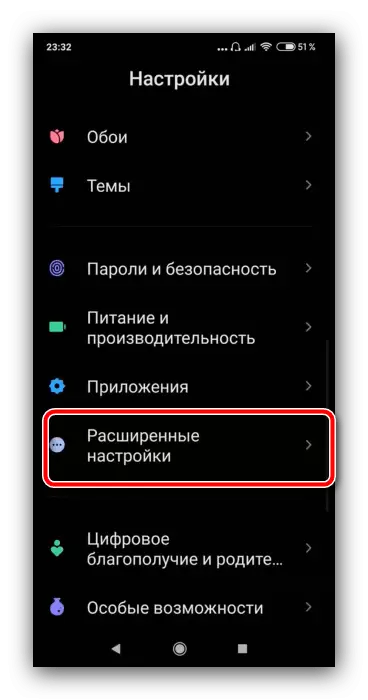
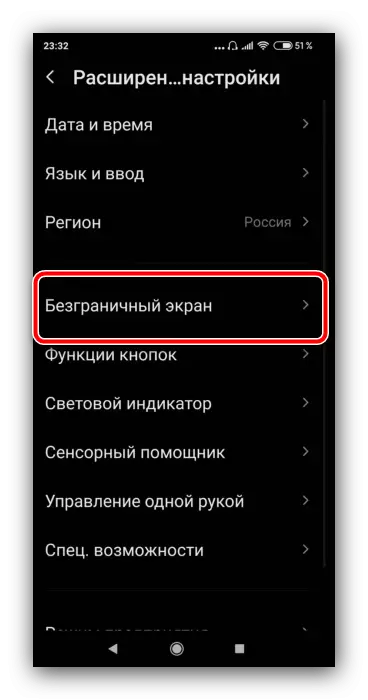

Leider, an Pure Android, et gi keng systematesch Kënnen d'Lag vun der Knäppercher ze änneren.
Method 2: adb
Eng ongewéinlech Manéier der Navigatioun Rot Elementer ze plënneren wärt der Android Debug Bréck ginn benotzt.
download ADB
- Sécherstellen, datt USB firën op der Zil- Telefonsnummer aktivéiert ass, an den entspriechende Chauffeuren sinn um Computer installéiert.
Liesen méi:
Wéi aktivéiert USB Debugging op Android
Installéiert Déijéineg fir Android Firmware
- Open de "Command Linn" am Numm vun der Administrateur - zum Beispill, fannen de Volet duerch de "Search", da benotzt de Starte Optioun.
Viruliesen: Wéi eng "Kommando Linn" am Numm vun der Administrateur an Windows 7 a Windows 10 bis lafen
- Am Kommando Input Interface goen, bis d'ADB Dossier, dann d'ADB Comments Kommando gitt.

Eng Lëscht soll an deem schéngen der konnektéierten Apparat ugewisen ginn.
- Nächst, schreiwen déi folgend:
Adb Shell.
Astellunge Stiech Séchert Sysui_Nav_Bar "Space, rezent; Home; Back, Space"
Préift d'Input Richtegkeet an dréckt Enter.
- Spär den Apparat an Wanterschlof um Navbar - de "rezenten Dossieren" an "Back" Knäppercher wäert geplënnert sinn.



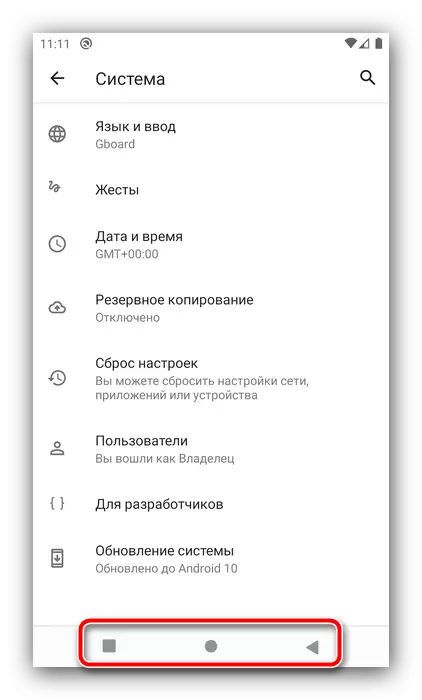
Eng Optioun mat Android Debug Bréck ass gëeegent fir Besëtzer vun enger reng "gréng Roboter".
